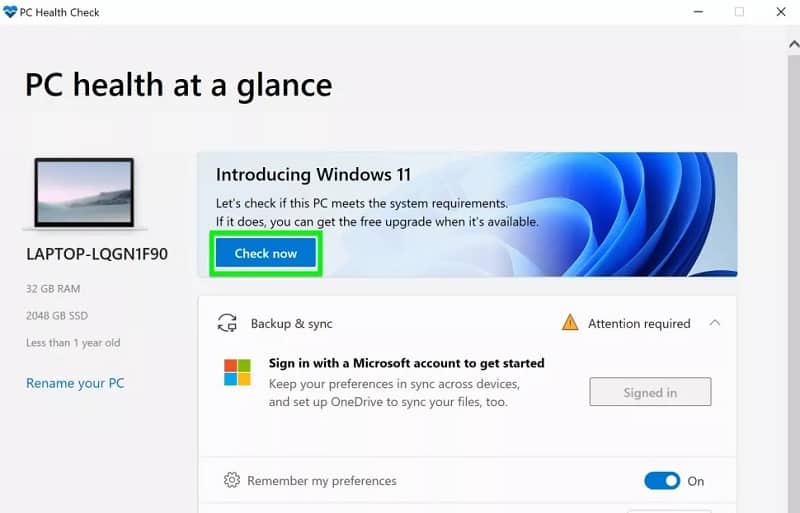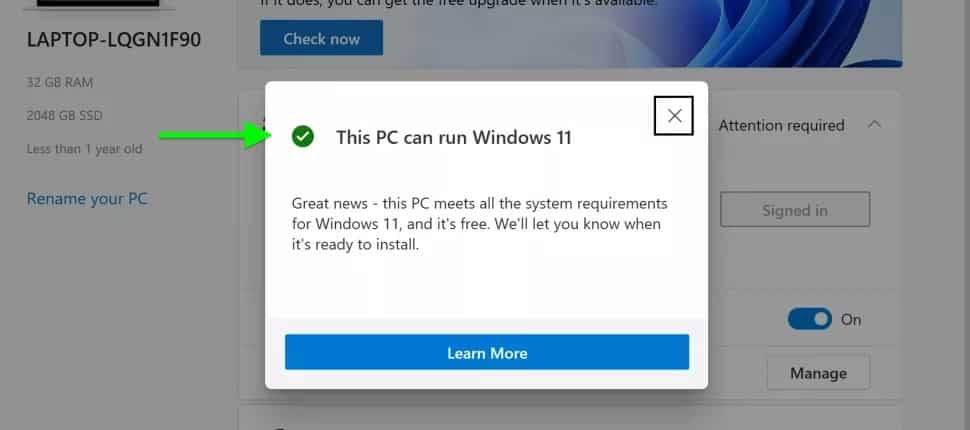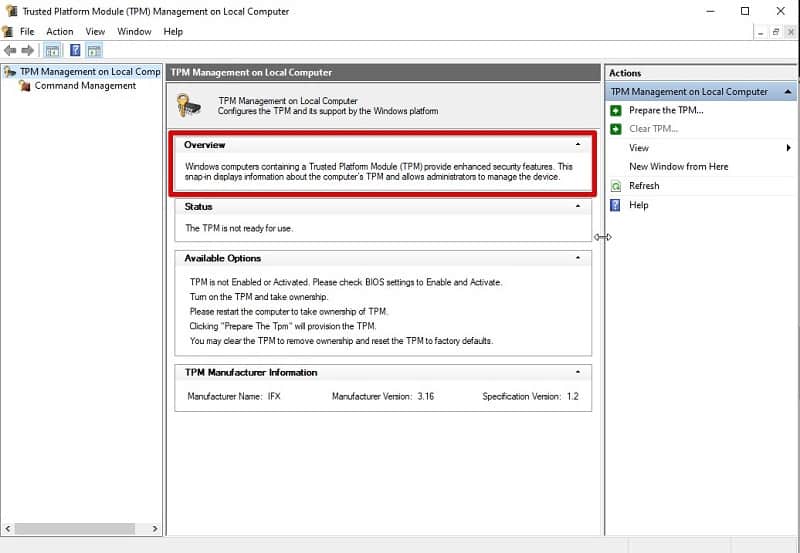كيف تتأكد من قدرة حاسبك على تشغيل ويندوز 11

أعلنت شركة مايكروسوفت رسميًا عن نظام التشغيل ويندوز 11. وبحسب الشركة، فإن هذا الإصدار الجديد هو بمثابة حقبة جديدة في تاريخ نظام التشغيل، مع التصميم الجديد كليًا.
ويأتي نظام التشغيل بتصميم عصري مع إضافة عناصر واجهة المستخدم الجديدة. ومن المتوقع توفير الإصدار التجريبي للمستخدمين ضمن برنامج ويندوز إنسايدر خلال الأسابيع القادمة.
ولكن حتى لو كنت من ضمن عملاء برنامج ويندوز إنسايدر، فيجب عليك التأكد من أن حاسبك بإمكانه تشغيل النظام.
التأكد من قدرة حاسبك على تشغيل ويندوز 11
بالتزامن مع الإعلان عن ويندوز 11 أطلقت مايكروسوفت أداة مجانية تسمى PC Health Check تتيح لك التحقق من كون حاسبك مؤهلًا لتشغيل الإصدار القادم.
ومن أجل فحص حاسبك باستخدام الأداة، اتبع الخطوات التالية:
- قم بزيارة صفحة النظام الرسمية عبر الضغط على هذا الرابط.
- انتقل للأسفل، ومن ثم اضغط على زر تنزيل التطبيق ضمن قسم التحقق من التوافق.
- اقرأ أيضًا: ما الذي سيحدث في حالة عدم الترقية إلى ويندوز 11
- بعد اكتمال تنزيل الأداة، قم بتثبيتها وتشغيلها.
- بمجرد تشغيل الأداة، اضغط على زر تحقق الآن في الأعلى.
- تفحص الأداة بشكل تلقائي مواصفات الحاسب لمعرفة ما إذا كان متوافقًا.
- بعد اكتمال الفحص، يظهر لك نافذة منبثقة تخبرك ما إذا حاسبك يفي بمتطلبات التشغيل.
اقرأ ايضًا: مواصفات تشغيل ويندوز 11 ودعمه للحواسيب القديمة
كيف تجعل حاسوبك جاهزًا لتشغيل نظام ويندوز الجديد
ومن أجل ذلك فوضت مايكروسوفت صانعي الأجهزة بتضمين شريحة TPM في الحواسيب المحمولة والمكتبية التي يصنعوها.
ولكن تكمن المشكلة في أن معظم الحواسيب تعطل شريحة TPM بشكل افتراضي. ولهذا تقدم لك الأداة رسالة الخطأ السابقة.
ويمكنك التحقق من توفر TPM في اللوحة الأم لحاسوبك من خلال الخطوات التالية:
- قم بتشغيل نافذة أوامر التشغيل.
- اكتب: tpm.msc ومن ثم اضغط على مفتاح الإدخال في لوحة المفاتيح.
وبالنسبة للحواسيب التي تم تجميع مكوناتها بحسب الطلب، فإن بعض اللوحات الأم قد لا تأتي مع شريحة TPM مدمجة.
وفي هذه الحالة يمكنك شراء شريحة TPM متوافقة بناءً على اللوحة الأم الخاصة بحاسبك من أمازون وتوصيلها بالمنفذ المخصص لذلك في حاسبك.
كيفية تفعيل شريحة TPM في حاسبك
- قم بالدخول إلى واجهة BIOS أو UEFI.
- بمجرد دخولك إلى واجهة BIOS ابحث عن شيء يسمى TPM أو PTT.
- بعد العثور على TPM قم بتفعيلها.
- ابحث عن خيار الإقلاع الآمن وقم بتفعيله.
- اضغط على مفتاح F10 لحفظ التغييرات والخروج من الواجهة.
وبعد فتح الحاسب قم بتشغيل أداة PC Health Check مرة أخرى، ومن ثم اضغط على خيار الفحص الآن.
وإذا قمت بتطبيق الخطوات السابقة بشكل صحيح فمن المفترض أن تظهر لك رسالة: يمكن لهذا الحاسب تشغيل ويندوز 11.